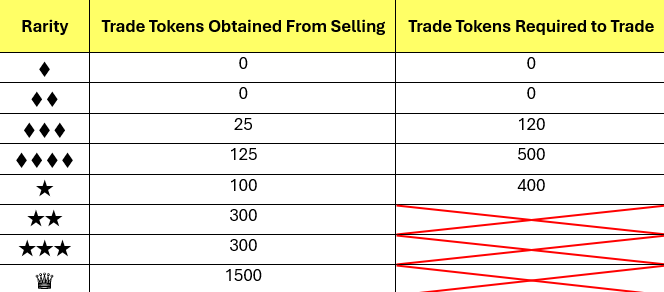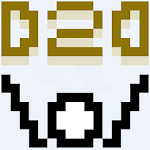Minecraft로 소파 협동 게임의 향수를 불러일으키는 즐거움을 경험해 보세요! 이 가이드는 Xbox One 또는 기타 호환 콘솔에서 분할 화면 Minecraft를 즐기는 방법을 보여줍니다. 친구들을 모아 간식을 준비하고 시작해보세요!
중요 고려 사항:
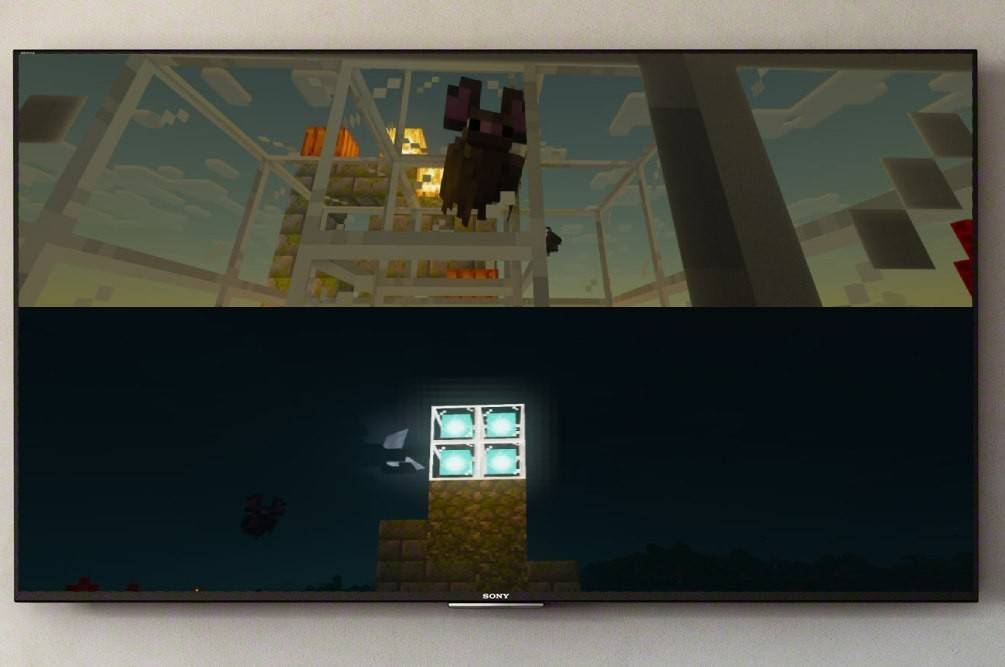 이미지: ensigame.com
이미지: ensigame.com
- 콘솔 전용: 화면 분할 기능은 콘솔(Xbox, PlayStation, Nintendo Switch)에만 적용됩니다. 아쉽게도 PC 플레이어는 제외됩니다.
- HD 해상도: 최적의 분할 화면 보기를 위해서는 TV 또는 모니터가 최소 720p HD 해상도를 지원하는지 확인하세요. 콘솔도 이 해상도를 지원해야 합니다. 자동 해상도 조정을 위해서는 HDMI 연결을 권장합니다. VGA는 콘솔 설정 내에서 수동 구성이 필요할 수 있습니다.
로컬 분할 화면 게임 플레이(최대 4명):
 이미지: ensigame.com
이미지: ensigame.com
- 콘솔 연결: HDMI 케이블을 사용하여 콘솔을 HD 디스플레이에 연결합니다.
- Minecraft 실행: Minecraft를 시작하고 새 게임이나 기존 세계를 선택합니다. 결정적으로, 게임 설정에서 멀티플레이어를 비활성화하세요.
- 세계 구성: 난이도, 세계 유형 및 기타 설정을 선택하세요. 기존 세계를 사용하는 경우 이 단계를 건너뛰세요.
- 플레이어 추가: 게임이 로드되면 버튼을 눌러 플레이어를 추가합니다(일반적으로 PlayStation의 "옵션" 버튼 또는 Xbox의 "시작" 버튼). 두 번 눌러야 합니다.
- 로그인: 게임에 참여하려면 각 플레이어가 각자의 계정에 로그인해야 합니다.
- 분할 화면을 즐겨보세요! 화면이 자동으로 섹션(2~4인)으로 나누어집니다.
 이미지: ensigame.com
이미지: ensigame.com
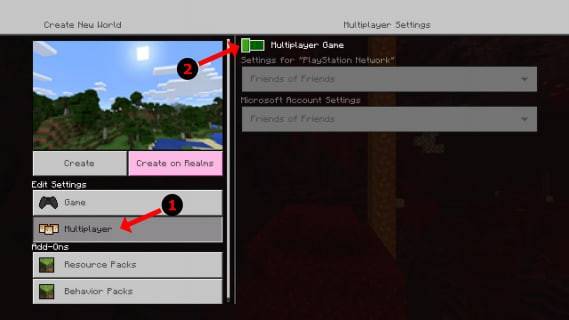 이미지: alphr.com
이미지: alphr.com
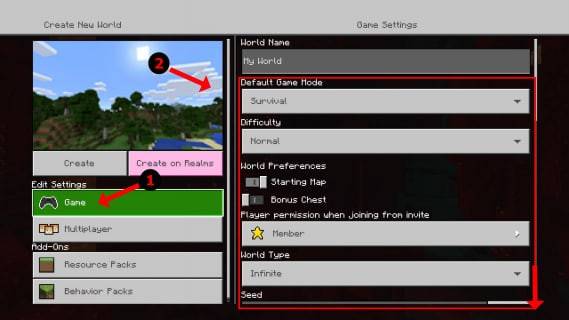 이미지: alphr.com
이미지: alphr.com
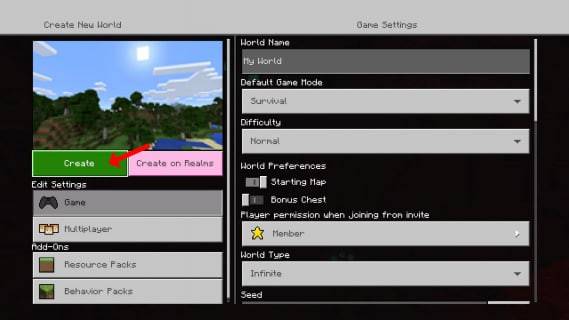 이미지: alphr.com
이미지: alphr.com
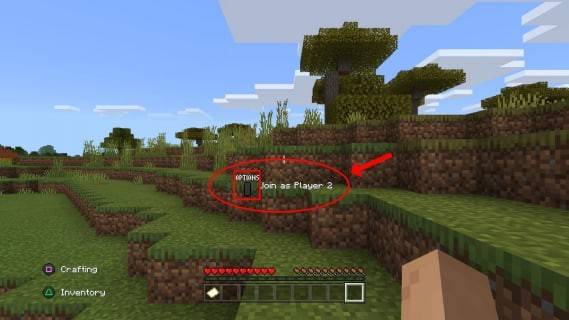 이미지: alphr.com
이미지: alphr.com
 이미지: pt.wikihow.com
이미지: pt.wikihow.com
로컬 분할 화면을 갖춘 온라인 멀티플레이어:
 이미지: youtube.com
이미지: youtube.com
온라인 플레이어와 직접 화면 분할을 할 수는 없지만 로컬 분할 화면과 온라인 멀티플레이어를 결합할 수는 있습니다. 로컬 분할 화면 지침에 따라 1~3단계를 따르되, 이번에는 멀티플레이어를 활성화하세요. 그런 다음 온라인 친구에게 초대장을 보내 게임에 참여하세요.
Minecraft의 분할 화면 모드는 협동 플레이를 놀라울 정도로 재미있게 만듭니다. 친구들을 모아 잊지 못할 게임 경험을 준비하세요!